• Filed to: iOSデータ復元ソフトレビュー • Proven solutions
普段、皆さんがiPhoneを利用していてSHSHという単語にあまり聞き馴染みが無いという方も多いのではないでしょうか?まず SHSHについてわかりやすく説明すると、人間で言うところの指紋やパスポートのようにiPhone本体を1つ1つ識別してくれるものになります。そして、SHSHが必要になるのがiOSのアップデート時であり、Appleから発行されたそのSHSHをもとにお持ちのiPhoneを最新のiOSのバージョンにすることができます。しかし、このSHSHで認められているiOSのアップデートは最新のものに限られているため、時には困った問題が生じることがあります。
新しいiOSの使い心地を試している中で良いなと思う反面、不具合や操作しにくくなったと感じることなどが少なからずあると思います。そして、全体的な面を考えて以前のiOSのバージョンに戻そうとした場合、SHSHは最新のiOSにしか許可をもらえないことからダウングレードは不可能になってしまいます。ところが、発行されたSHSHは保存ができるため、新しいiOSにアップデートした後でも以前に発行されたSHSHを使うことでiOSバージョンを戻すことができるようになります。
というわけで、今回はiOS8にアップグレードする前に、SHSHをバックアップする方法を簡単に紹介してきたいと思います。
SHSHのバックアップを保存するには専用のソフトが必要であり、ソフトは英語表記が主流になりますが、その中でも使いやすいと感じたのがTinyUmbrellaです。

①.ソフトをダウンロードし、起動した後はiTunesなどと同じようにお使いのiPhone等のデバイスをパソコンに接続していきます。
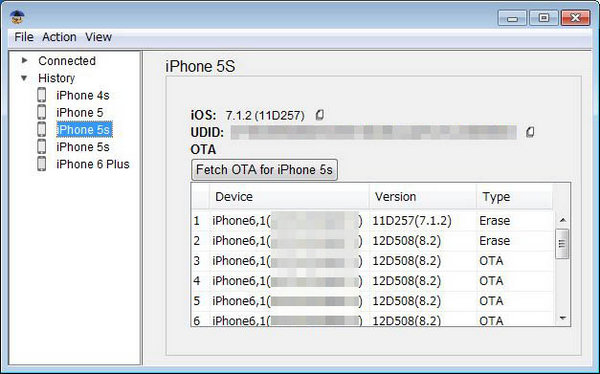
②画面左にデバイスが表示されるので、選択をして画面中央の「Advanced」をクリックします。画面下の表示が切り替わりますが、慌てずに枠で囲われている項目の「Save All Available SHSH」にだけチェックを入れるようにします。これにより、現在使用しているデバイスのSHSHを保存する流れになります。
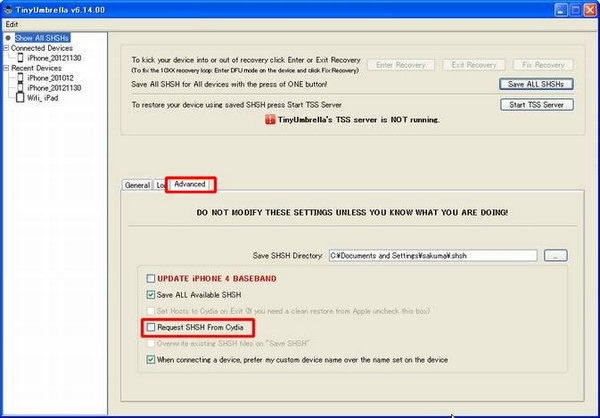
③画面右上の「Save SHSH」をクリックして保存します。
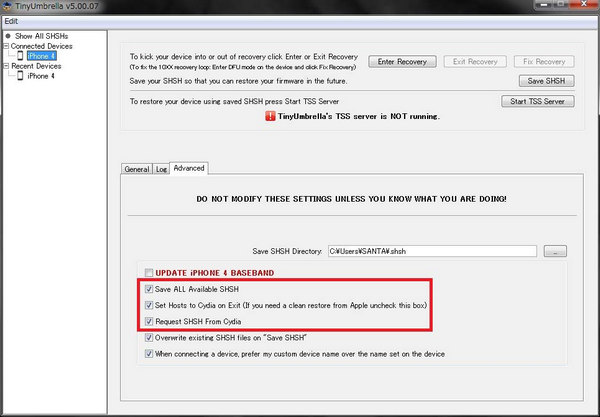
ps、SHSHはパソコン上に保存されるため、わかりやすく専用のフォルダを作成することも忘れないようにしましょう。
これで、iOS8にアップグレードする前にiOS7といったSHSHが保存でき、いつでも自由にダウングレードできる状況が整います。また、ダウングレードする際にはiPhone等のデバイスのデータが消えてしまうので、それまでの連絡先やメモ、動画・写真というデータもSHSHとは別にiCloudなどを利用したバックアップが重要になってきます。
最新のiOSはアプリなども含めて、自分の思っていたようには動作しないことも十分にあり得ることです。そのような場合のアップデートに後悔しないためにも、このような方法で直前のiOSのSHSHをしっかりと保存して今後もiPhoneなどのiOSを楽しんで頂ければいいと思います。

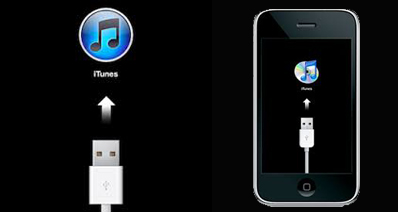
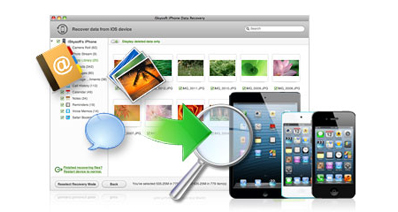


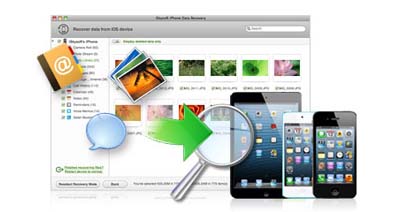
加藤清明
編集
0 Comment(s)